Автоматический поиск драйверов с Device Doctor
 При покупке нового компьютера на руки вместе с ПК продавец обязан выдать Вам и комплект дисков, на которых размещены специальные управляющие программы — драйвера. Эти программы позволяют программно подключать или отключать любые устройства внутри компьютера. Будь то материнская плата, либо звуковая карта, либо жесткий накопитель. Помните это!
При покупке нового компьютера на руки вместе с ПК продавец обязан выдать Вам и комплект дисков, на которых размещены специальные управляющие программы — драйвера. Эти программы позволяют программно подключать или отключать любые устройства внутри компьютера. Будь то материнская плата, либо звуковая карта, либо жесткий накопитель. Помните это!
Внедрятся в эти программные дебри обычному пользователю нет необходимости. Все эти нюансы при установке или подключении новых устройств выполняет специальная технология, а имя ей — Plug and Play.
Вероятно, что многие из Вас не раз слышали о ней, но зачастую даже и не задумывались о её крайне важной роли в работе современного компьютера. Именно с помощью этой технологии Вы легко можете воспользоваться всеми прелестями технологии подключения через USB. Именно этот способ подключения может наглядно продемонстрировать всю работу Plug and Play. К примеру, помните как при вставке чужого флеш-накопителя у Вас в зоне «часов» выскакивало маленькое сообщение, которое мелконаписанными буковками рапортовало, что вот мол такое-то устройство подключено, а далее менялся текст сообщения на «Устройство установлено и готово к работе». Так вот, именно этот пример наглядно демонстрирует всю мощь и рациональность поведения операционной системы.
Благодаря большим интеллектуальным трудам программистов, обычный пользователь может свободно взаимодействовать с системой не обременяя себя лишними действиями в виде подбора необходимого обеспечения и его последующей установке для каждого конкретного нового устройства. Во, как загнул... ![]()
В общем: «Ляпота!» Но иногда возникает такая ситуация, когда система не может найти необходимые драйвера для нового устройства. Это возникает потому, что в системе есть свои стандартные драйвера, которые устанавливаются по умолчанию для новых устройств. Но если в в Вашей новой «железке» есть какие-то новшества, а в системе нет под них драйверов, тогда и возникают проблемы с установкой.
Как правило с такими крутыми «запчастями» для ПК поставляют и диски, на которых записаны необходимые подпрограммы для корректной работы устройства. Пользователю остается только подключить такую деталь (видеокарту, к примеру) и установить необходимые драйвера. Вуаля! -и Вы уже смотрите новый блокбастер или играете в свежеустановленную игру, забыв про какие-то проблемы с установкой.
Но что делать, елси диск с драйверами поврежден или вовсе отсутствует? В такой ситуации Вам поможет программа: Device Doctor
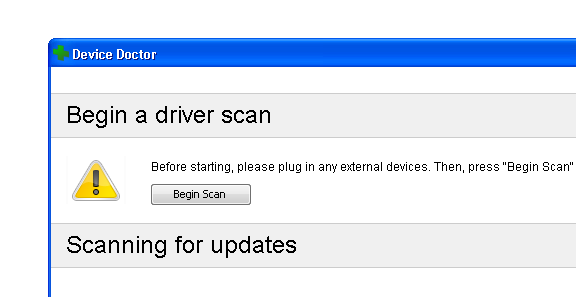
- Сканирование системы
Установка программы Device Doctor
При установке не должны возникнуть какие-то проблемы — всё просто и красиво! ![]()
Единственное окошко, которое заслуживает Вашего внимания:
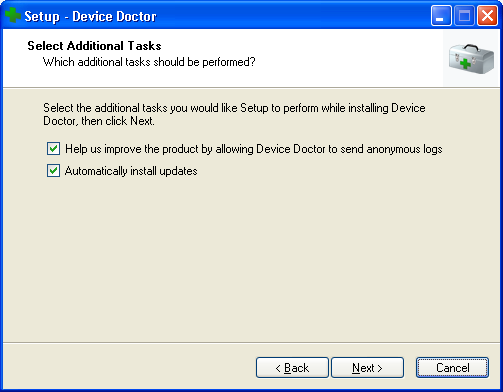
В строках этого окна звучит вежливая просьба помочь в развитии проекта, отослав им конфиденциальную информацию о работе ихнего продукта. Что ж, если у Вас хватит смелости им это осылать, тогда поставьте птичку напротив фразы: «Help us improve........».
Вторая фраза «Automatically install updates» в переводе звучит как «Автоматически устанавливать драйвера.» Поставленная птичка заставит программу после сканирования автоматически установить все найденные драйвера на Ваш компьютер без Вашего участия. Полезная вещь для малоопытных пользователей!
Использование программы Device Doctor
Как только Вы запустили программу сразу же жмите большую кнопку «Begin Scan». Этим нажатием Вы запустите процесс сканирования на наличие необходимых драйверов. После сканирования в зоне отчета программа покажет Вам на какие внутренние или периферийные устройства необходимо установить драйвера, а также предоставит кнопки для их ручного скачивания.
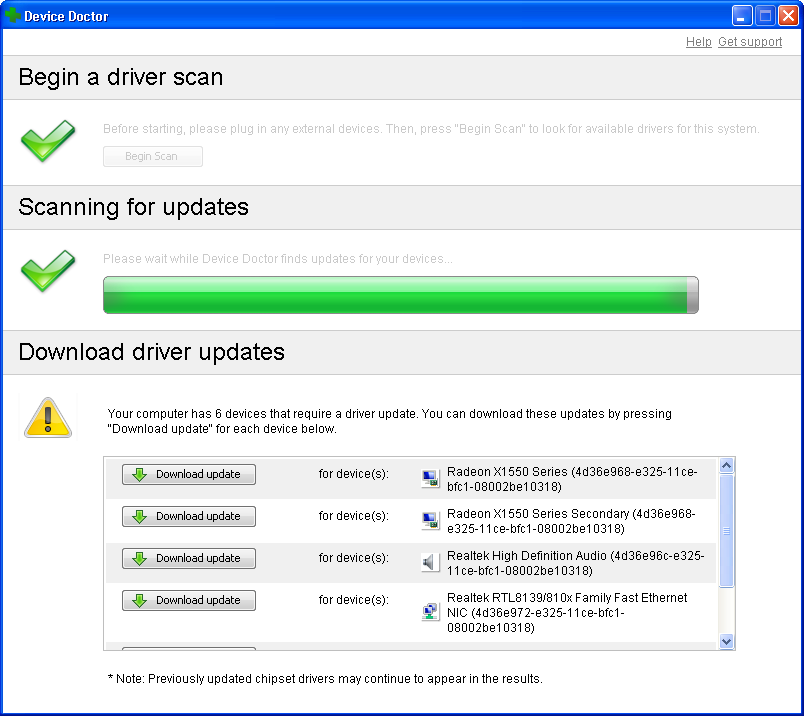
По заверениям авторов программы база драйверов содержит самые новые версии, а их суммарный размер составляет около 3 терабайт. Что немаловажно при поиске и обновлении какого-то уникального оборудования. Сам процесс сканирования весьма быстр, а это в свою очередь позитивно влияет на работу при обслуживании ПК.
Сама программа заслуживает того, что бы быть на любом компьютере в мире. Благодаря простому интерфейсу и пускай одной, но важной функции, Device Doctor станет незаменимым помощником как у IT-специалистов, так и у обычных пользователей.
В качестве сюрприза — небольшой ролик о самом разборном ПК. ![]()
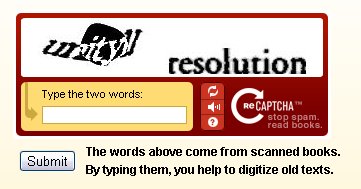 Ставим надежную каптчу - ломаем надежную каптчу.
Ставим надежную каптчу - ломаем надежную каптчу. Прячем папку с помощью My Lockbox
Прячем папку с помощью My Lockbox Как заблокировать определённый сайт?
Как заблокировать определённый сайт?
Ну, скажем так, Device Doctor не всегда помогает. Сталкивался с отрицательной работой Device Doctor несколько раз. В основном при подключении старых лазерных принтеров Oki для которых нет в природе драйверов для XP и Vista. Даже однажды Device Doctor мне установил такой драйвер что комп потом при обращении к устройству просто выходил на синий экран. Пришлось ручками немного поработать.
Мой вывод по программе Device Doctor — хороша для стандартно работающего оборудования. Подходит для начинающих пользователей.
Но это мое мнение, у других может быть другое
Больше всего меня прикольнуло в этой программе установка драйверов на мою стандартную клавиатуру. Я уже настолько привык к тому, что установка драйверов клавиатуры происходит ещё при установке системы, что даже как-то непривычно было смотреть как Device Doctor попросил меня всё-таки качнуть их с ихнего сервера.
Программа простая и подходит исключительно для новичков, которые не хотят морочить себе голову лишними проблемами, а желают просто и быстро настроить операционную систему на максимальную работоспособность. Что касается продвинутых пользователей, то здесь уж право выбора: либо программа, либо ручками. Хотя последнее для них уже не в диковинку.
Единственным ограничением для новичка стает возможное отсутствие подключения к Интернету. Это, пожалуй, очень весомый недостаток...
Спасибо за инфу)))
Отличная прога, ломал голову с дровами, какие нужно незнал как определить и где скачать, а тут бац и всё настроила прога! 10 баллов!
сама доброта а где же прога?
прога-шик
а мне предложили эа деньги.